Résumer n'importe quel texte en utilisant cet outil Mac caché
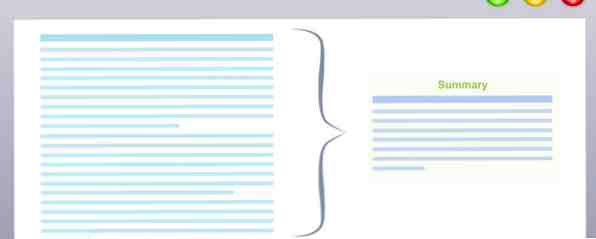
Besoin d'un résumé rapide d'un article? Votre Mac peut le faire, sans logiciel supplémentaire - et vous retrouverez toutes sortes de fonctionnalités OS X que vous avez négligées au cours du processus..
Le service de résumé n’est pas nouveau dans OS X. Il existe depuis les débuts de OS X, mais il est caché dans un menu que vous ne regardez jamais - le menu des services, l’un des nombreux menus contextuels de votre Mac Aller au-delà des raccourcis clavier par Utilisation des menus contextuels sur votre Mac Aller au-delà des raccourcis clavier en utilisant des menus contextuels sur votre Mac L'utilisation des raccourcis clavier attribués est une très bonne chose, mais les utilisateurs de Mac expérimentés connaissent la puissance des menus contextuels pour la réalisation de tâches sous OS X. En savoir plus .
Je ne sais pas sur le menu des services? Vous le voyez chaque fois que vous cliquez sur le nom de votre application ouverte dans la barre de menu ou que vous cliquez avec le bouton droit sur une icône:

Oui, ce truc. Si vous êtes comme la plupart des utilisateurs de Mac, vous passez presque toujours la souris, ce qui est dommage. Vous manquez la possibilité de résumer n'importe quel texte - et bien plus encore.
Résumer n'importe quel texte
Si le service de résumé est activé, son utilisation est simple. Mettez simplement le texte en surbrillance dans presque tous les programmes, par exemple votre navigateur Web ou un traitement de texte. Cliquez ensuite sur le nom de l'application dans la barre de menu (le mot en gras à droite du logo Apple), puis faites glisser la souris vers le bas. Prestations de service. Tu devrais voir Résumer le texte, Comme montré ci-dessus. Cliquez dessus et vous verrez la fenêtre suivante:

Vous pouvez calibrer, sur une échelle de pourcentage, la quantité de texte que vous souhaitez voir. Le service essaie d'utiliser le contexte pour déterminer quelles phrases - ou paragraphes, selon ce que vous définissez - sont les éléments essentiels à lire dans un texte donné. Ce qui fonctionne le mieux variera d’une personne à l’autre, mais j’estime que cela est très utile aux alentours de 20%..

Le service n'est pas parfait pour déterminer quelle information est la plus importante dans un texte donné, mais il peut être un bon point de départ si vous êtes pressé par le temps..
Vous pouvez lire le texte résumé ici, si vous le souhaitez, ou vous pouvez le sauvegarder pour plus tard..
Utilisations Potentielles
Alors, que pouvez-vous réellement utiliser pour cela? La première réponse - condenser les longs documents que vous devez lire - est possible. Cela pourrait être utile pour la recherche, mais vous ne voudrez peut-être pas vous y fier entièrement..
Mais peut-être encore plus utile utilise-t-il cet outil pour votre propre écriture. Exécutez votre texte à travers cet outil et lisez ce qui en sort. Si vous n'êtes pas d'accord pour dire que l'essentiel de votre argument ressort du résumé, vous n'avez peut-être pas assez insisté sur ce point. Relisez votre écriture et essayez de clarifier le point..
Activer le service de résumé de votre Mac
Impossible de trouver le service de résumé dans le menu Services? Ne paniquez pas: c'est assez facile à ajouter. Cliquez sur le menu de l'application, puis faites défiler jusqu'à Services:
Cliquez sur Préférences de services, comme indiqué ci-dessus, et vous verrez une liste de contrôle de tous les services. Faites défiler jusqu'à trouver le service de résumé.

Vous pouvez ajouter un raccourci clavier. Cela facilitera grandement l'utilisation du service de résumé - il vous suffit de surligner du texte et d'appuyer sur votre raccourci clavier pour lancer le service..
Ou, si vous préférez, vous pouvez épingler le service de résumé au dock de votre Mac. Ouvrez-le comme indiqué ci-dessus, puis cliquez avec le bouton droit sur l'icône du dock:

Maintenant, vous pouvez ouvrir le service quand vous voulez, depuis votre dock.
Quels sont les autres services utiles??
En activant le service de synthèse, vous remarquerez probablement qu'il y a beaucoup plus de services à installer, à explorer. Vous vous demandez quoi d'autre vous pouvez accomplir? Eh bien, nous vous avons montré comment créer vos propres services Mac. Comment créer vos propres services Options du menu sur Mac Comment créer vos propres services Options du menu sur Mac Lisez Plus, mais vous n'avez pas besoin de chercher ce que vous cherchez. des choses. Voici quelques éléments supplémentaires que vous pouvez activer dans le menu lorsque vous activez le service de résumé:
- Ouvrir une instance de terminal dans le dossier actuellement ouvert dans le Finder
- Ajouter le texte en surbrillance à un MP3 parlé dans iTunes
- Afficher l'emplacement d'une adresse particulière dans l'application Cartes
- Révéler un fichier spécifique dans le Finder
Vous trouverez également une variété de services spécifiques à une application. Si vous êtes un utilisateur d'Evernote, par exemple, vous aurez la possibilité d'ajouter n'importe quel texte que vous avez copié à une nouvelle note. Si vous avez installé Twitter pour Mac, vous pouvez tweeter n’importe quel extrait que vous copiez (cependant, compte tenu de la limite de 140 caractères, vous voudrez peut-être tout d’abord résumer le contenu).
Êtes-vous un utilisateur régulier du menu Services? Êtes-vous simplement en train de découvrir les services? Apprenons ensemble: faites-moi savoir si vous trouvez autre chose qui est utile.
Vous vous demandez quoi d'autre pourrait être caché dans OS X? Vous devriez découvrir les fonctionnalités secrètes de Mavericks OS X Les secrets de Mavericks OS X: Ce qu'il vous faut vraiment savoir Les secrets de Mavericks OS X: Ce qu'il vous faut vraiment savoir Vous connaissez probablement déjà les principales fonctionnalités de la dernière Mac OS X. Voici les cachés. Lire la suite, car vous avez probablement manqué quelque chose.


